[acf field=”butonfilehorse”]
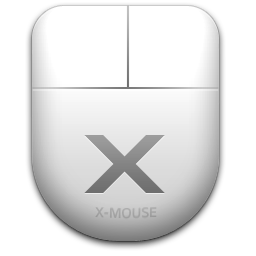
- Programın lisansı: Ücretsiz
- Programın dili: İngilizce
- Programın boyutu: 2.7 MB
- Programın üreticisi: Highresolution Enterprises
- Desteklediği platformlar: Windows 11, Windows 10, Windows 8, Windows 7, XP
“[acf field=”baslikfilehorse”]” Kısaca Nedir Ne İşe Yarar?
X-Mouse Button Control (X-MBC), Windows işletim sisteminde fare düğmelerinin davranışını özelleştirmeye yarayan bir uygulamadır. Fare düğmelerine yeni işlevler eklemek veya düğmelerin nasıl çalıştığını değiştirmeyi sağlar.
X-MBC’nin bazı özellikleri şunlardır:
- Fare düğmelerinin yeniden yapılandırılması: X-MBC ile fare düğmelerinin işlevini değiştirebilirsiniz. Örneğin, sağ fare düğmesini sol fare düğmesi gibi davranış sergilemesi veya orta düğmeyi farklı bir işlem gerçekleştirmesi için kullanabilirsiniz.
- Fare düğmelerine yeni işlevler ekleme: X-MBC ile fare düğmelerine yeni işlevler atayabilirsiniz. Örneğin, bir düğmeyi belirli bir programı açmak veya bir makro gerçekleştirmek için kullanabilirsiniz.
- Belirli programlarda fare düğmelerinin davranışını değiştirme: X-MBC, fare düğmelerinin belirli programlarda nasıl çalıştığını değiştirmeyi sağlar. Bu, eğer varsayılan düğme davranışı bir uygulama için uygun değilse kullanışlı olabilir.
- Farklı uygulamalar için profiller oluşturma: X-MBC, fare düğmelerine atadığınız setleri içeren çoklu profiller oluşturmanıza izin verir. Bu, eğer farklı programlar için farklı düğme atamaları kullanmak isterseniz kullanışlı olabilir.
- Kaydırma tekerleğinin özelleştirilmesi: X-MBC, fare kaydırma tekerleğinin davranışını, kaydırma hızını değiştirmeyi veya tekerleğe yeni işlevler eklemeyi sağlar.
Genel olarak, X-Mouse Button Control, fare düğmelerinin nasıl çalıştığını özelleştirmek isteyen herkes için yararlı bir araçtır. Özellikle, farklı türlerdeki oyunlar için farelerini optimize etmek isteyen oyuncular için önemlidir.
X-Mouse Button Control nasıl kullanılır?
X-Mouse Button Control, bir bilgisayar programıdır ve kullanıcıların fare düğmelerini yeniden atamasına ve düğme başına birden fazla işlev atamasına izin verir.
Programı kullanmak için, öncelikle X-Mouse Button Control’ü indirin ve kurun. Daha sonra, programı açın ve “Profile” sekmesine gidin. Burada, kullanmak istediğiniz profil seçeneğini seçin.
Daha sonra, “Button Configuration” sekmesine gidin ve burada fare düğmelerini yeniden atamak istediğiniz işlevleri seçin. Örneğin, sol fare düğmesini “Copy” işlevine atayabilirsiniz. Bu işlevler arasından seçim yapmak için “Add” düğmesini kullanabilirsiniz.
Son olarak, değişiklikleri kaydetmek için “Apply” düğmesine tıklayın ve programı kapatın. Bu işlemleri yaptıktan sonra, fare düğmelerinizin yeniden atandığı işlevleri kullanmaya başlayabilirsiniz.
[acf field=”baslikfilehorse”] Ekran Görüntüleri
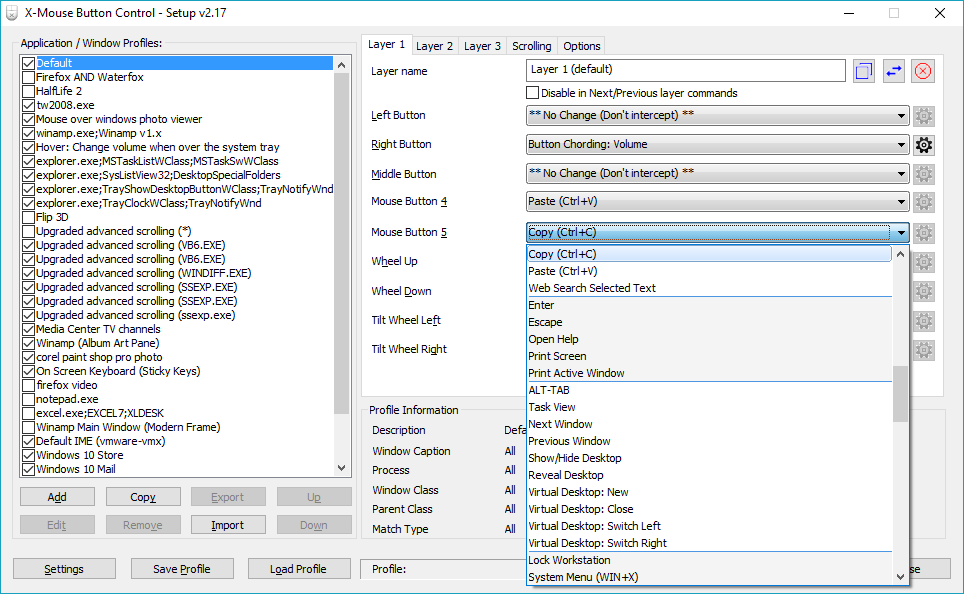
Bilgisayara “[acf field=”baslikfilehorse”]” Nasıl Yüklenir?
“[acf field=”baslikfilehorse”]” isimli yazılımı PC ye yüklemek için hazırladığımz resimli anlatıma göz atabilir veya özet olarak aşağıdaki adımları takip edebilirsiniz:
- İndirdiğiniz program dosyasına (genelde EXE uzantılı dosya olur) çift tıklayın
- Açılan pencerede genellikle programın kullanım koşullarını kabul etmeniz istenir. Ekranda Accept veya Kabul Et şeklinde seçenek varsa seçerek işaretleyin yada buton şeklindeyse butona basın.
- Ardından Next yada İleri yazan butona basarak ilerleyin.
- Sponsorlu reklam yazılımı yüklemeyi teklif ederse, reddederek (onay verilen işareti kaldırarak) Next (İleri) yazan butona basıp sonraki ekrana devam edin.
- Farklı bir pencere görürseniz yine Nexte yada İleriye basarak ilerleyin.
- Install yada Yükle yazan buton görürseniz basarak kurulumu başlatın.
- Bir süre sonra kurulum tamamlanınca, Başlat menüsünü açarak biraz önce yüklediğiniz programın simgesine tıklayıp çalıştırabilirsiniz.
Bilgisayardan “[acf field=”baslikfilehorse”]” nasıl silinir?
“[acf field=”baslikfilehorse”]” isimli yazılımı PC den silmek için hazırladığımz resimli anlatıma göz atabilir veya özet olarak aşağıdaki adımları takip edebilirsiniz:
- Başlat menüsünü aç
- Arama kutusuna kaldır yazıp klavyeden Entera bas
- Açılan pencerede programı bulup en sağındaki üç noktaya bas
- Açılan menüden Kaldıra bas